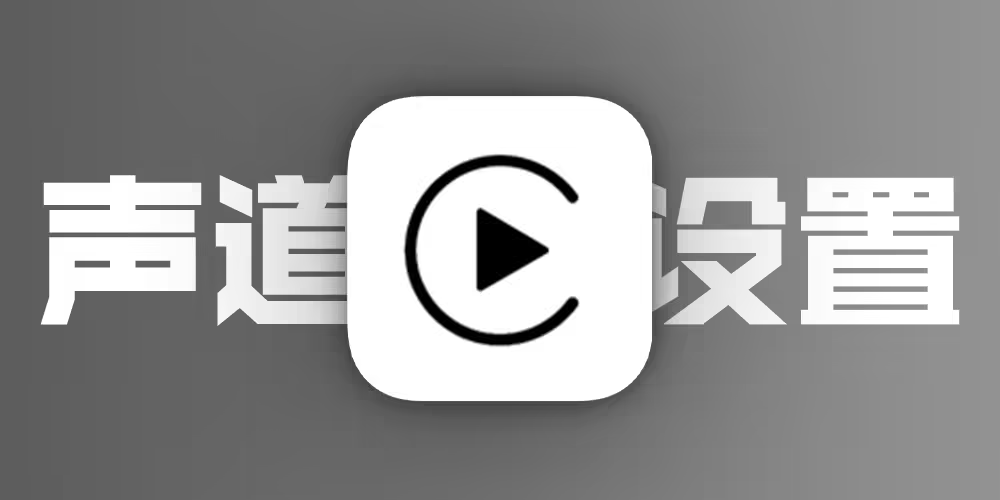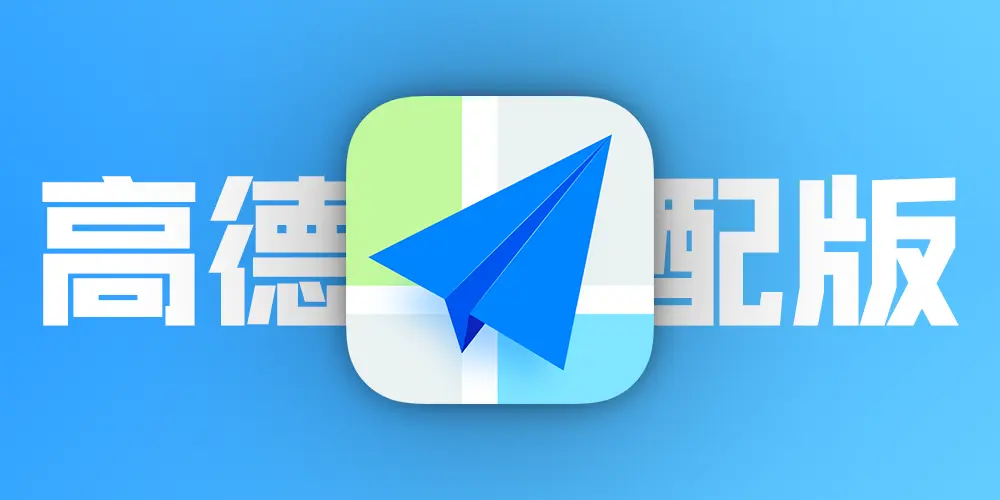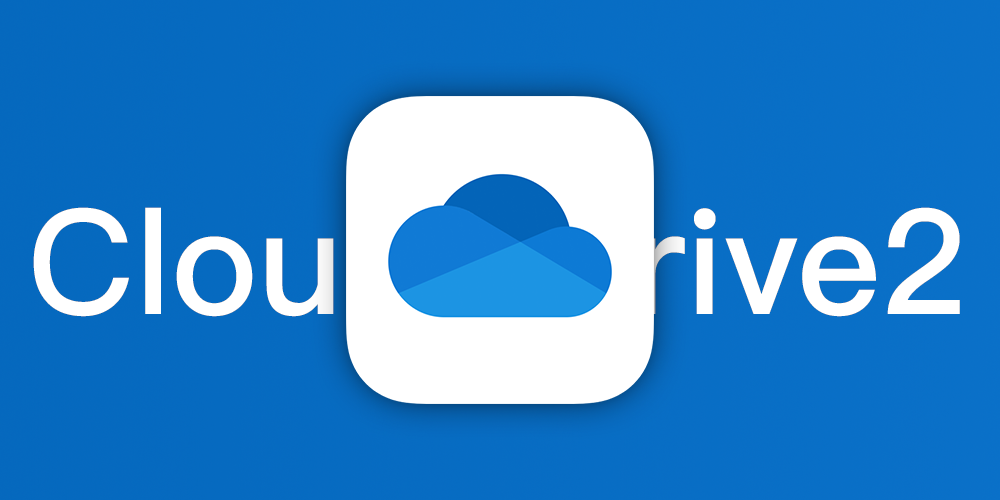
飞牛私有云OS通过Docker安装CloudDrive2小白教程
步骤 1:创建 CloudDrive2 文件夹
在飞牛私有云的本地文件系统中,创建一个名为 CloudDrive2 的文件夹,并在其中创建两个子文件夹:Config 和 media。
操作步骤:
-
在飞牛 NAS 的文件管理器中创建文件夹:
-
CloudDrive2
-
CloudDrive2/Config
-
CloudDrive2/media
-
步骤 2:获取 Docker Compose 配置代码
访问 CloudDrive2 官网,复制 Docker Compose 的官方配置代码。
官方代码:
plaintext
1 | version: "2.1" |
步骤 3:替换路径为本地路径
找到并复制你刚才创建的 CloudDrive2 文件夹的实际路径。
假设路径:
- CloudDrive2 原始路径:
/vol2/1000/Brooketo/clouddrive2 - Config 原始路径:
/vol2/1000/Brooketo/clouddrive2/Config - media 原始路径:
/vol2/1000/Brooketo/clouddrive2/media
/2.avif)
/3.avif)
步骤 4:进入 Docker,创建新的 Compose 项目
- 登录飞牛私有云管理界面。
- 进入 Docker 部分,选择 Compose。
- 点击 新增项目。
填写项目名称: clouddrive2
路径: 选择你在步骤 1 中创建的 CloudDrive2 文件夹的路径。
/4.avif)
步骤 5:编辑 Docker Compose 配置
将之前复制的官方代码粘贴到 Docker Compose 的配置文件中,并根据实际路径进行修改。
修改后的 Docker Compose 配置:
plaintext
1 | version: "2.1" |
注意: 替换所有路径为你飞牛私有云上的实际路径。
点击 确定,Docker 会自动构建该项目。
/5.avif)
/6.avif)
步骤 6:访问 CloudDrive2 后台
- 打开浏览器并访问:
http://<飞牛私有云IP>:19798 - 登录你的 CloudDrive2 账号,完成初始化配置。
/7.avif)
步骤 7:映射文件夹到飞牛本地存储
在 CloudDrive2 配置中,确保将 CloudDrive2 文件夹映射到飞牛私有云的本地文件夹。这样,就可以在飞牛 NAS 中看到 CloudDrive2 映射的文件夹。
/8.avif)
步骤 8:在飞牛本地查看映射文件夹
现在,可以在飞牛私有云的本地文件夹中看到 CloudDrive2 映射的文件夹和内容。可以轻松地通过飞牛 NAS 管理和访问 CloudDrive2 中的文件。
/1.avif)
- 感谢您的赞赏。
赞赏名单
因为有你们的支持,我才体会到写文章的价值。
本文是原创文章,采用CC BY-NC-SA 4.0协议,完整转载请注明来自徐大兵
评论 ()